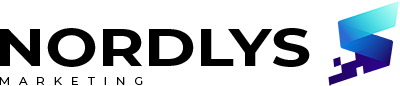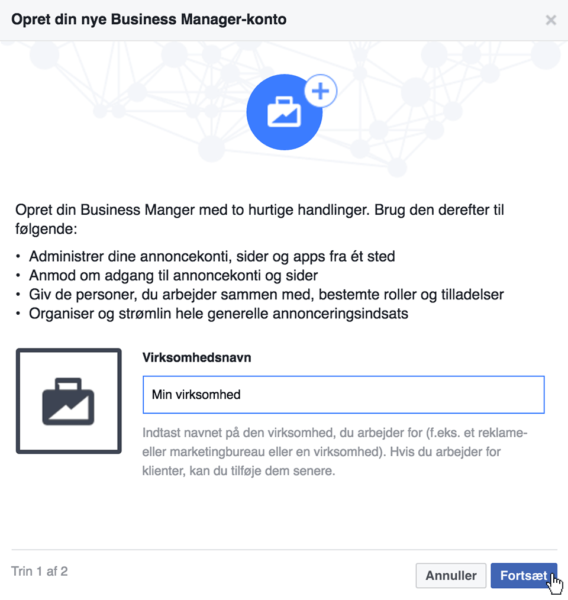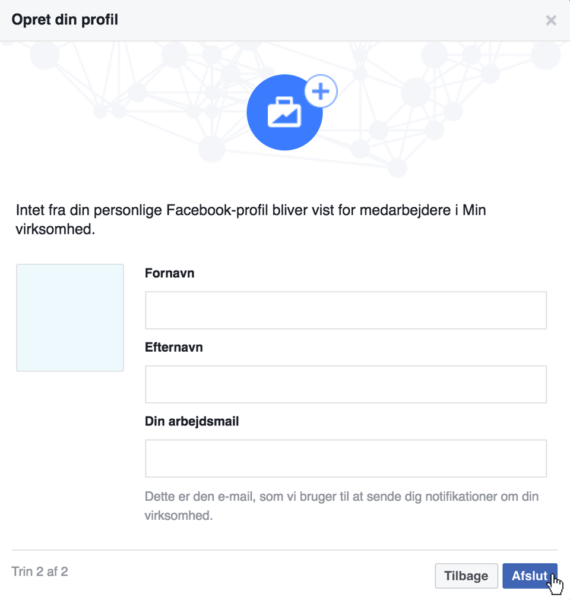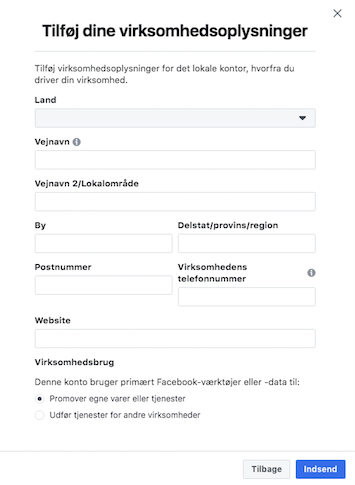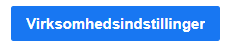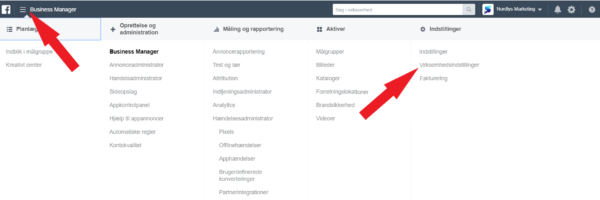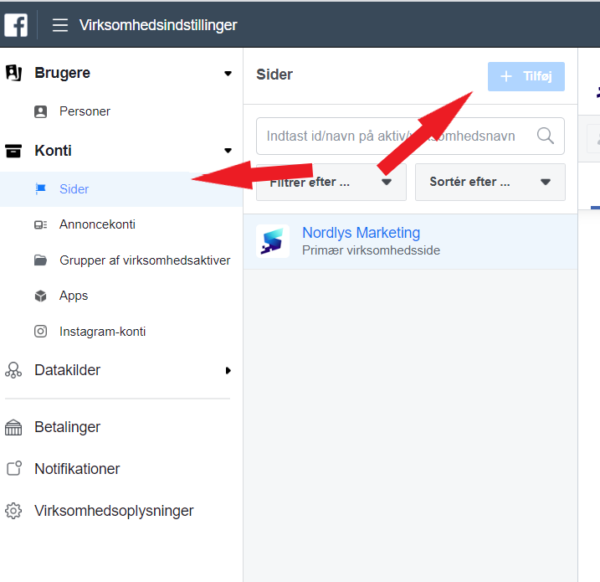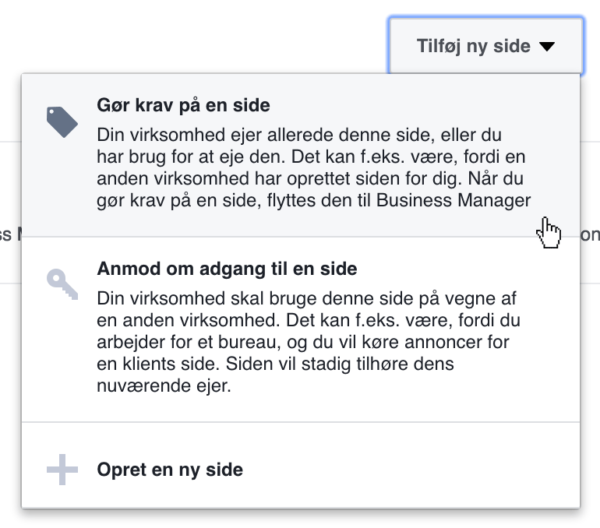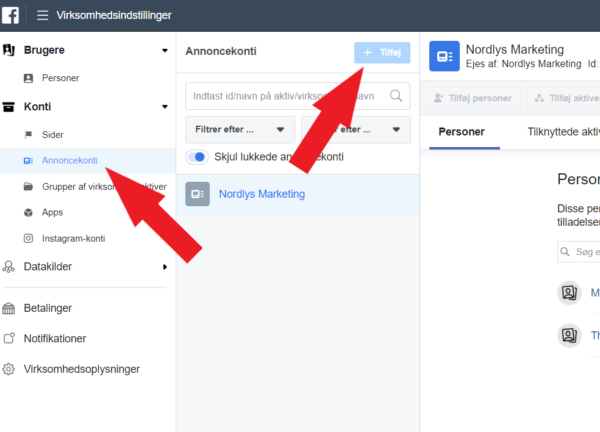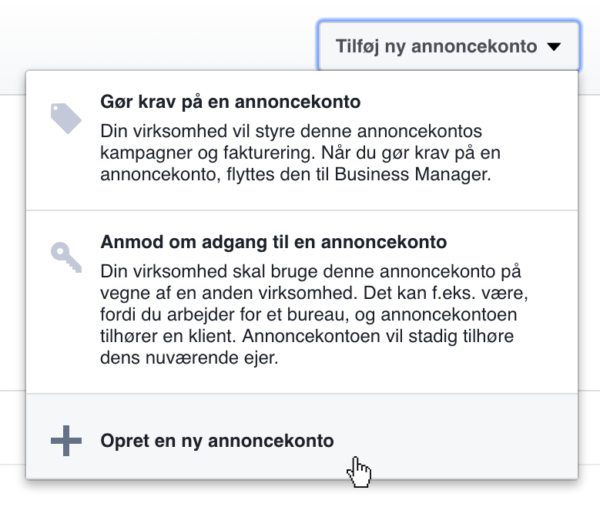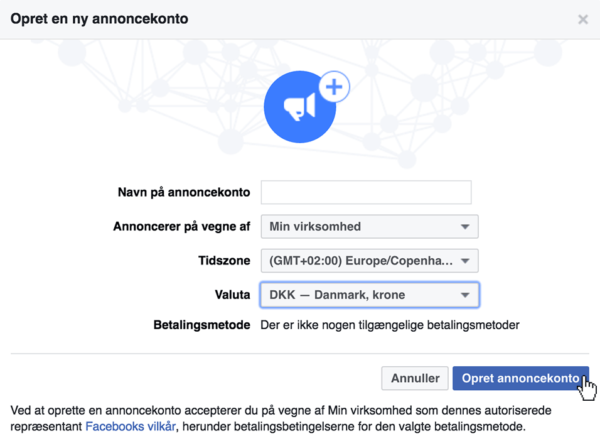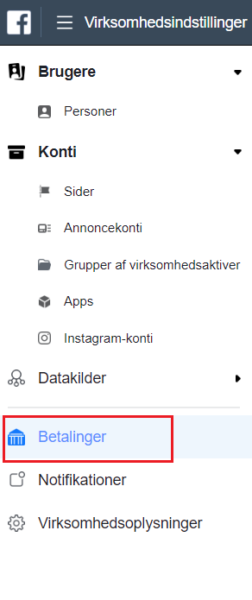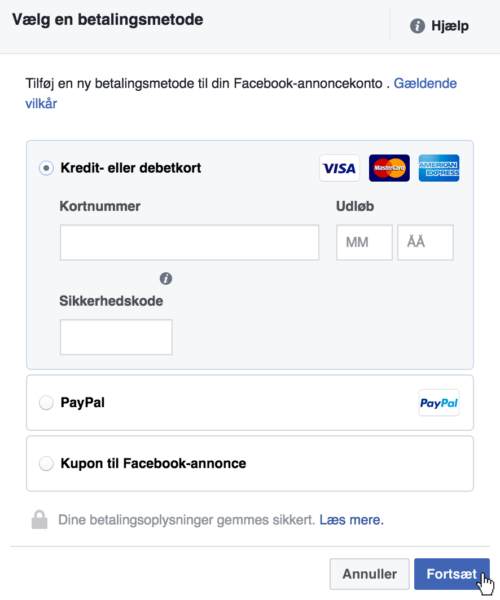Opret Facebook Business Manager og invitér administratorer
I denne guide kan du hurtigt komme i gang med Facebook Business Manager.
Den viser trin for trin trin, hvordan du opretter din egen Business Manager i Facebook, og til sidst, hvordan du tilføjer andre personer til kontoen – fx et bureau, der skal håndtere dine annoncer for dig.
Har du spørgsmål til guiden eller forbedringsforslag, er du velkommen til at skrive til os.
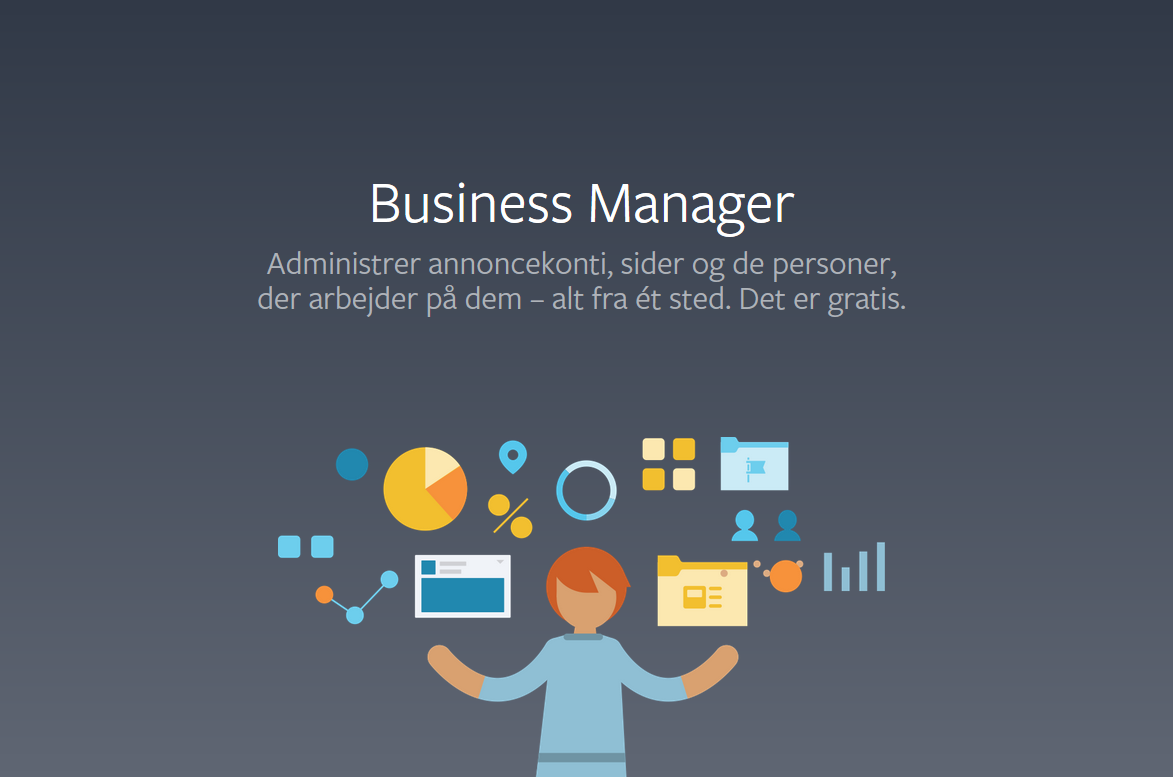
1. Gå til startsiden for Facebook Business Manager
For at komme i gang skal du være logget ind på facebook og derpå gå til siden: business.facebook.com og klikke ‘Opret konto’.
2. Indtast din virksomheds navn og klik ’Fortsæt’.
3. Indtast dit navn, efternavn og din arbejdsmail, og klik ’Afslut’.
4. Indtast derpå dine virksomhedsoplysninger, og klik ’Indsend’.
Tillykke! Du har nu oprettet din Facebook Business Manager.
Sådan føjer du Facebooksider til din Business Manager:
1. Klik på ’Gå til virksomhedsindstillinger’ oppe i højre hjørne
Eller via menuen oppe i venstre hjørne (tre streger) og vælg: ’Virksomhedsindstillinger’ fra dropdown-menuen.
2. Vælg ’Sider’ i menuen til venstre, og vælg derpå ’Tilføj’.
3. Her skal du i menuen vælge: ’Gør krav på en side’, og indtaste din sides navn og web-adresse.
Nu er din virksomheds facebookside knyttet til din Business Manager, og du vil kunne finde den i din Business Manager-oversigt.
Tilføj en annoncekonto til din Business Manager
1. Gå til ’Virksomhedsindstilliger’. Oppe i venstre hjørne (tre streger) og vælg: ’Virksomhedsindstillinger’ fra dropdown-menuen.
2. Klik på ’Annoncekonti’ i menuen til venstre, og derpå ’Tilføj’.
3. Her skal du i menuen vælge: ’Gør krav på en side’, og indtaste din sides navn og web-adresse.
4. Indtast et navn på din annoncekonto og vælg den side, som du vil annoncere på vegne af, og angiv korrekt tidszone og valuta – husk at vælge DKK for danske kroner.
Din annoncekonto er nu tilknyttet din Facebook Business Manager!
Tilføj en betalingsmetode
1. Gå ind under ’Virksomhedsindstillinger’. Oppe i venstre hjørne (tre streger) og vælg: ’Virksomhedsindstillinger’ fra dropdown-menuen.
2. Vælg ’Betalinger’.
3. Vælg: ’Tilføj betalingsmetode’
4. Indtast dine kreditkortoplysninger og klik ’Fortsæt’
Nu er din betalingsmetode sat op, og du er klar til at annoncere!
Tilføj personer/administrator til din konto
1. Gå ind under ’Virksomhedsindstillinger’. Oppe i venstre hjørne (tre streger) og vælg: ’Virksomhedsindstillinger’ fra dropdown-menuen.
2. Klik på ’Partnere’ under ’Brugere’ i venstremenuen.
3. Tilføj og indtast virksomhedspartnerens id (Det skal sendes til dig, inden du kan tilføje partneren).
4. Vælg hvilken konto, partneren skal have adgang til.
5. Tilknyt partner og tildel rolle
Den partner du har tilføjet, vil modtage en e-mail med et link som skal åbnes inden 30 dage. Når partneren klikker på linket, godkender virksomheden eller bureauet partner-adgangen.
Nordlys partner-id: 888076067980500
Facebook Annoncering
Læs hvad vi kan tilbyde her »
Google Ads Annoncering
Læs hvad vi kan tilbyde her »